proces obsługi hosta DISM (DismHost.exe) wysokie zużycie procesora, dysku, pamięci
niektórzy użytkownicy zgłaszają, że widzą proces obsługi hosta DISM wysokie zużycie procesora, dysku i pamięci, co ma wpływ na inne procesy. W tym przewodniku mamy kilka poprawek, które mogą pomóc ci się tego pozbyć.

co to jest proces obsługi hosta Dism?
proces obsługi i zarządzania obrazem wdrażania (DISM) jest narzędziem wiersza poleceń, które służy do obsługi obrazu systemu Windows i naprawiania różnych błędów związanych z plikami obrazów systemu Windows. Na ogół znajduje się w C:\Windows\System32\dism lub C:\Windows\SysWoW64\dism. Jeśli znajduje się w dowolnym innym miejscu niż którykolwiek z tych folderów, powinieneś o tym wiedzieć i skanować za pomocą narzędzi antywirusowych lub antymalware i pozbyć się go.
wiele plików Dynamic Link Libray (DLL) uruchamianych przez proces obsługi hosta Dism (DismHost.exe) podczas wykonywania ich parametrów wiersza poleceń. Dlatego widzimy, że działa w tle w Menedżerze Zadań.
Jeśli Nieexe znajduje się w folderze System32 lub SysWOW64, a jego właściwości pokazują, że jest chroniony prawem autorskim do firmy Microsoft, wtedy jest to legalny proces systemowy-w przeciwnym razie może to być złośliwe oprogramowanie. Oto sposoby sprawdzenia, czy plik jest wirusem, czy nie:
- Sprawdź lokalizację i właściwości
- kliknij plik prawym przyciskiem myszy i zeskanuj go za pomocą oprogramowania zabezpieczającego
- zeskanuj go za pomocą skanera złośliwego oprogramowania Online
- Sprawdź sprawdzonego wydawcę
- Sprawdź integralność pliku za pomocą wartości skrótu
- Użyj funkcji Windows Sandbox.
proces obsługi hosta DISM (DismHost.exe) wysokie zużycie procesora, dysku, pamięci
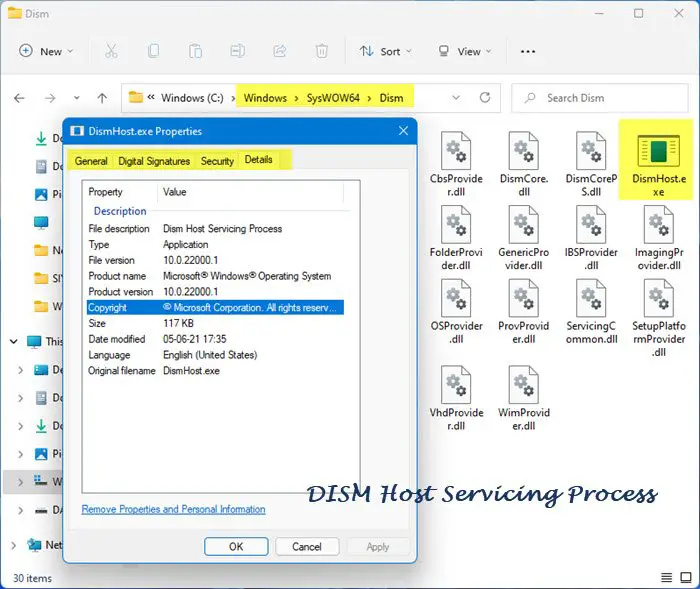
jeśli proces serwisowania hosta DISM na komputerze korzysta z wysokiego CPU, dysku i pamięci, możesz wykonać następujące poprawki, aby je rozwiązać.
- Uruchom skanowanie SFC
- Wyłącz usługę Superfetch
- Uruchom skanowanie antywirusowe lub złośliwe oprogramowanie
- Uruchom DISM ze źródłem naprawy
- Reset komputera w chmurze
zobaczmy każdy szczegół w metodzie tych poprawek.
1] Uruchom skanowanie SFC
System File Checker (SFC) skanowanie jest uruchamiane w celu przywrócenia nieodebranych lub uszkodzonych plików systemowych w systemie Windows. Są szanse, że DismHost.exe używa wysokiego procesora, dysku i pamięci z powodu uszkodzonego lub brakującego pliku systemowego. Musisz uruchomić skanowanie SFC na komputerze, aby to naprawić.
2] Wyłącz usługę Superfetch
usługa Superfetch to wbudowana usługa systemu windows, która ładuje często używane programy i pliki w celu przyspieszenia komputera. Czasami może to prowadzić do dużego wykorzystania procesora przez DismHost.exe. Musisz go wyłączyć na razie, aby zwolnić trochę użycia procesora. Wyłączenie usługi Superfetch zatrzymało również wysokie zużycie procesora, dysku i pamięci przez DismHost.exe dla wielu użytkowników. Wypróbuj tę opcję i sprawdź, czy Naprawiono problem.
3] Uruchom skanowanie antywirusowe lub złośliwe oprogramowanie
, gdy widzisz wysokie zużycie procesora, dysku i pamięci przez DismHost.exe, najpierw uruchom skanowanie antywirusowe lub złośliwe oprogramowanie, które zajmowałoby się złośliwym oprogramowaniem, które powoduje to. Po zakończeniu skanowania uruchom ponownie komputer i sprawdź, czy ten sam problem nadal występuje.
4] Uruchom DISM ze źródłem naprawy
innym sposobem rozwiązania problemu jest uruchomienie DISM przy użyciu instalacji systemu Windows jako źródła naprawy lub użycie folderu Windows side-by-side z udziału sieciowego, jako źródła plików. Aby to zrobić, uruchom następujące polecenie:
DISM.exe /Online /Cleanup-Image /RestoreHealth /Source:C:\RepairSource\Windows /LimitAccess
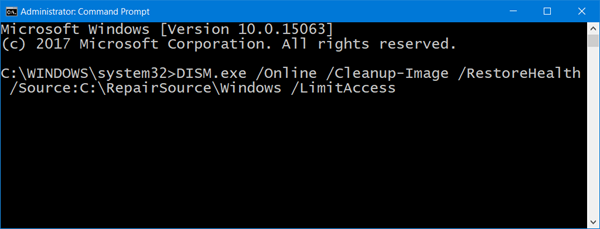
tutaj musisz wymienić C:\RepairSource\Windows symbol zastępczy z lokalizacją źródła naprawy.
po zakończeniu procesu DISM utworzy plik dziennika w %windir%/Logs/CBS/CBS.rejestruj i rejestruj wszelkie problemy znalezione lub naprawione przez narzędzie.
5] Cloud Reset PC
ostatnią opcją rozwiązania problemu jest zresetowanie komputera w chmurze. Można to zrobić z aplikacji Ustawienia. Pobiera świeżą wersję systemu Windows z chmury na komputer i używa jej do zresetowania lub ponownej instalacji komputera. Powinien rozwiązać ten problem, ponieważ używa nowych plików pobranych z chmury.
są to sposoby, za pomocą których można rozwiązać problem z DismHost.exe.

czy zakończenie procesu obsługi hosta DISM jest bezpieczne?
Nie, Nie jest. Proces obsługi hosta DISM jest ważnym narzędziem wiersza poleceń, które służy do napraw i usług plików obrazów systemu Windows, a także do przygotowania środowiska wstępnego instalacji systemu Windows. Jest to Bezpieczny proces, który można zobaczyć w Menedżerze Zadań.
Czy mogę usunąć DismHost?
Nie, Nie możesz. Posiada bardzo ważne funkcje związane z plikami obrazów Windows i ich naprawami. Złamiesz ten łańcuch, jeśli usuniesz DismHost i może to zakłócić normalne funkcjonowanie komputera.
Related Read: ogólne wskazówki dotyczące naprawy 100% dysku, wysokiego CPU, wysokiego zużycia pamięci w systemie Windows.
Leave a Reply